![[PukiWiki] [PukiWiki]](image/pukiwiki.png)
![[PukiWiki] [PukiWiki]](image/pukiwiki.png)
![[worried]](image/face/worried.png) †
†![[smile]](image/face/smile.png) †
†前回の課題は、厚生労働省統計表データベースシステムで公開されている、「1C 上巻 死亡 第5.12表_ 死因年次推移分類別にみた性別死亡数・率(人口10万対)」の表から1986年以降の男女別死亡数のみ抜粋した表(![]() 2009_情報#05課題.xls)を使って次の操作を行うことだった。ほぼ全員ができていたが、アンケートの中で、説明をもっとゆっくりやってほしいとか、エクセルの操作にまだ不安のある人がわりとたくさんいたので、1つ1つについておさらいをする。
2009_情報#05課題.xls)を使って次の操作を行うことだった。ほぼ全員ができていたが、アンケートの中で、説明をもっとゆっくりやってほしいとか、エクセルの操作にまだ不安のある人がわりとたくさんいたので、1つ1つについておさらいをする。
この説明はもう聞く必要がないという人は、次の正規表現のところを読んで、練習問題をやっておこう
エクセルの'関数'というはとても便利だ。たとえば、前々回の授業で使ったSUM()という関数は、()の範囲のセル中の値を合計してくれる。その他にも平均を出したければAVERAGE()という関数を使えばいいし、文字列の一部を抜き出したければLEFT()等の関数が使える。いろんな関数とその使い方は、ヘルプファイルに書かれているので見ておこう。
ここも一緒に操作しておさらい。よくつかう関数として、
average()
round()
countif()
注意:関数は非常に沢山あるので、全部覚えようなどと思う必要は無い。
こんなことができると知っていれば、使う時にヘルプを見れば良い!
![[smile]](image/face/smile.png) †
†これまでに基本的な正規表現の使い方をマスターした。今日はより高度なレベルの正規表現「後方参照」にチャレンジしてみよう。
まず、次のようなアメリカ大統領のリストがあるとする。
George Washington 1789-1797 John Adams 1797-1801 Thomas Jefferson 1801-1809 James Madison 1809-1817 James Monroe 1817-1825 Andrew Jackson 1829-1837 John Tyler 1841-1845 Zachary Taylor 1849-1850 Millard Fillmore 1850-1853 Franklin Pierce 1853-1857 James Buchanan 1857-1861 Abraham Lincoln 1861-1865 Andrew Johnson 1865-1869 Chester Arthur 1881-1885 Grover Cleveland 1885-1889 Benjamin Harrison 1889-1893 Grover Cleveland 1893-1897 William McKinley 1897-1901 Theodore Roosevelt 1901-1909 William Howard Taft 1909-1913 Woodrow Wilson 1913-1921 Calvin Coolidge 1923-1929 Herbert Hoover 1929-1933 Richard Nixon 1969-1974 Gerald Ford 1974-1977 Jimmy Carter 1977-1981 Ronald Reagan 1981-1989 George Bush 1989-1993 Bill Clinton 1993-2001 Barack Obama 2009-present
このリストでは、「ファーストネーム、ファミリーネーム、在職期間」の順番に並んでいるが、これを「ファミリーネーム、ファーストネーム 在職期間」の順にしたいとする。
さて、どうすれば良いだろうか?
まず、これまでにならった正規表現で表現できるところだけを書いてみると、
^ 行の先頭を表す [^ ] 空白以外の文字を表す + 直前の文字の繰り返しを組み合わせて、
^[^ ]+で表せるだろう。次にラストネームだが、ラストネームの前と後ろには、スペースが来ることを考えると、
[^ ] 空白以外の文字を表す + 直前の文字の繰り返しを使って、
[^]+とすれば、「空白ラストネーム空白」を表すことができる。
George
Washington
^[^ ]+ があてはまった George と [^]+ があてはまった Washington をどこかにコピーして保存しておいて、お互いにの置換文字列に指定できれば、 順番を入れ替えることができるだろう。この、
検索文字列と一致した文字列を保存しておいて、置換文字列に使うということをやってくれるのが、後方参照だ。
前置きはともかく、まずやってみよう。新しく登場するのは、
( ) 半角のカッコで、検索文字列を囲んでおくと ¥1 ¥2 置換文字列に半角の円マークと数字を使うことで、 上で一致した検索文字列を呼び出せる。
検索文字列: ^([^ ]+) ([^ ]+) 置換文字列: ¥2 ¥1
このとき、
^ には2つの意味があるので注意!! ■検索文字列の最初においた場合は行頭から始まることを示す ^[A-Z].* で、行頭がアルファベット大文字で始まる任意の文字列 ■文字集合を表す[ ]の中で最初に置かれた場合、それに続く文字以外を表す [^a-z]+ で、英小文字以外の任意の文字からなる文字列 参考:$は検索文字列の最後に置かれた場合、行末であることを示す [a-z]+$ は、行末に続く英小文字の連続を示す
検索文字列: (George) 置換文字列: ¥1
半角の ()の中で指定した正規表現にマッチした文字列を、
¥1などという記号を使うことで、置換文字列として呼び出すことができるということだ。
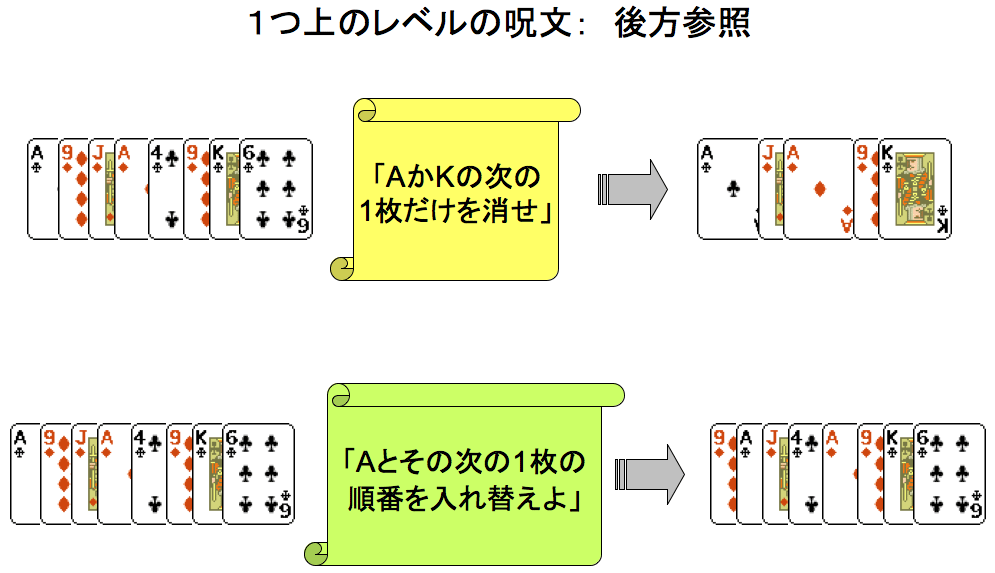
テキストデータ A9JA49K6 ・AかKの次の1文字を削除 検索文字列 ([AK]). 置換文字列 ¥1 ・Aに続く1文字とAの順序入れ替え 検索文字列 (A)(.) 置換文字列 ¥2¥1
下に友達の誕生日リストが月、日、年の順で書かれている。
April 29, 1984 March 20, 1987 September 23, 1980 December 23, 1982 February 11, 1984 January 1, 1999 May 3, 1988 May 4, 1993 May 5, 1987 November 23, 1985 November 3, 1994
検索文字列:([A-Za-z]+) ([0-9]+), ([0-9]+) 置換文字列:¥3 ¥2 ¥1 あるいは 検索文字列:^([^ ]+) ([^ ]+), ([^ ]+)$ 置換文字列:¥3 ¥2 ¥1
![[smile]](image/face/smile.png) †
†最初のアンケート調査でも多くの人がWordの使い方を知りたいと書いていた。MS Wordは現実的にパソコン上で動くワープロの標準ソフトになっているし、多くの人は、レポート作成を意識して使い方を知りたいと思っているのだろう。そこで、今回の授業では、Wordを使って文書を作る方法を解説する。
![[smile]](image/face/smile.png) †
†WinShotというソフトウェアをダウンロードして、インストールしておこう。パソコン画面の保存・印刷等を行うことができる、とても便利なスクリーンキャプチャソフト。ウェブページからの画像の取り込みや、モニタに表示されている情報をそのまま画像として扱えるので、レポートの中に画像を添付したいときなど、とても便利。下のURLからLZH版をダウンロードして、インストール。
http://www.woodybells.com/winshot.html
あなたのメッセージを分かりやすく相手に伝えるために、Wordを使ってできる限りのことをしよう
採点者は、たくさんのレポートに目を通さなければならない。そんなとき、読みやすいレポートがあると、良い点をつけたくなる。自分の主張を採点者に少しでも分かってもらうためには、ワープロを使ってできる限り読みやすくしたいもの。では、どんなレポートが読みやすいか、いくつか列挙しておこう。
要旨(摘要) 本論 結論 引用文献とか
要旨 序論 材料と方法 結果 考察 引用文献とか、最初に構成を決めておくと書きやすくなる
![[smile]](image/face/smile.png)
いろんな証拠を使って、自分の意見ややったことを相手に納得させること!
野外実習のレポートを提出。観察した植物の学名リストと、注目した植物の観察結果は必ず提出すること。
植物分類野外実習レポート 07s4099 東浪見花子 2007年5月31日
はじめに 目次 1.実習場所と実施日 2.観察植物リスト ・リストの作成方法 ・作成したリスト 3.注目した植物の観察結果 1. 2. おわりに 参考文献
./06
*第6回授業・基本課題 **氏名: **課題への回答 -今日の授業の進み方は?(はやい、丁度いい、おそい) --回答: -今日の授業の難しさはどう感じましたか(簡単 丁度いい 難しい): --回答: -難しいと答えた人は、特にどの点が難しかったですか?: --回答: -今日の授業は(分かった 半分ぐらいは分かった 分からなかった): --回答: -分からないと答えた人は、特にどの点が分からなかったですか?: --回答: -今日の講義で分からなかった用語があったら挙げてください: --回答: -授業に関する要望・質問があったらなんでもどうぞ: --回答: -課題3: 画像データの提出(下のファイル名(.JPG)の部分を、ページに添付したファイル名と同じにすること。全角・半角に注意)~ &ref(./09s40XX.JPG);
内容:上で作成したような仮想レポート(表紙、目次、見出のみやすさを工夫、ページ番号はつけること)を
学籍番号.doc
というファイル名で保存して、メールの添付書類として ![]() に送信しなさい。なお、メールの件名は
に送信しなさい。なお、メールの件名は
情報処理06(学籍番号)
とすること。内容は架空のもので構いません(2,3ページ)。
内容: WinShotで切り取った画像にWordでキャプション(図の説明文)をつけて、さらにもう一度WinShotで切り取ってJPEG形式でセーブし、自分のウェブページに貼り付ける(添付する)。
添付の方法: ・画面上部のメニューから「添付」をクリック ・「選択」ボタンをクリックして、添付すべきファイルを探す ・アップロード
&ref(./09s40XX.JPG);が"自分のID"でファイル名と同じになっていれば、ページ内に画像が表示される

George Washington (1789-1797) John Adams (1797-1801) Thomas Jefferson (1801-1809) James Madison (1809-1817) James Monroe (1817-1825) John Quincy Adams (1825-1829) Andrew Jackson (1829-1837) Martin Van Buren (1837-1841) William Henry Harrison (1841) John Tyler (1841-1845) James K. Polk (1845-1849) Zachary Taylor (1849-1850) Millard Fillmore (1850-1853) Franklin Pierce (1853-1857) James Buchanan (1857-1861) Abraham Lincoln (1861-1865) Andrew Johnson (1865-1869) Ulysses S. Grant (1869-1877) Rutherford B. Hayes (1877-1881) James A. Garfield (1881) Chester Arthur (1881-1885) Grover Cleveland (1885-1889) Benjamin Harrison (1889-1893) Grover Cleveland (1893-1897) William McKinley (1897-1901) Theodore Roosevelt (1901-1909) William Howard Taft (1909-1913) Woodrow Wilson (1913-1921) Warren G. Harding (1921-1923) Calvin Coolidge (1923-1929) Herbert Hoover (1929-1933) Franklin D. Roosevelt (1933-1945) Harry S Truman (1945-1953) Dwight D. Eisenhower (1953-1961) John F. Kennedy (1961-1963) Lyndon B. Johnson (1963-1969) Richard Nixon (1969-1974) Gerald Ford (1974-1977) Jimmy Carter (1977-1981) Ronald Reagan (1981-1989) George Bush (1989-1993) Bill Clinton (1993-2001) George W. Bush (2001-2009) Barack Obama (2009-present)
来週は次のような課題を出して、班ごとのプロジェクトの内容を提出してもらいます。来週までに必ず班分けを終わらせておいてください。各班5名を目安にしていますが、多すぎる場合は来週の授業中に相談して2つに分割してもらいます。
来週の課題で提出してもらう企画書には、
などが含まれますので、もう班分けが終わっている班は、プロジェクトを進めて貰って構いません。